Как переименовать ветку в Git
Опубликовано: 2022-12-26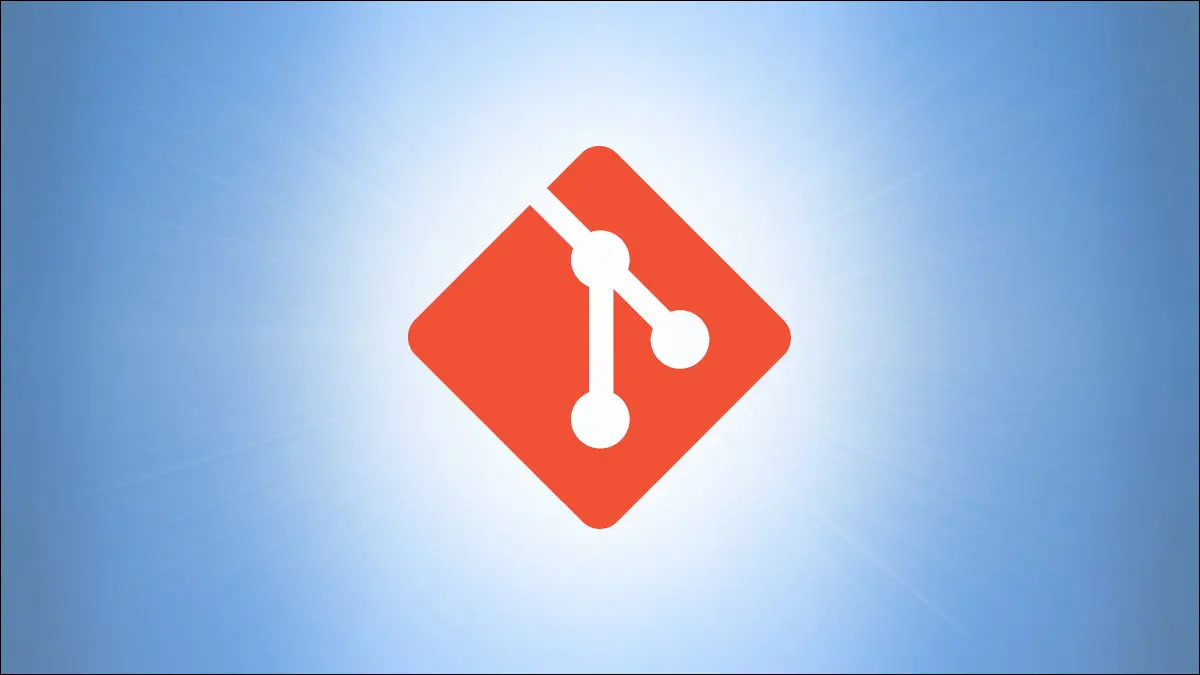
Ветвление — тривиальное упражнение в Git. К сожалению, тривиальным задачам редко уделяется должное внимание, и случаются ошибки. Если вы неправильно назвали ветку, ее придется переименовать. Вот как это сделать.
Почему имена веток важны в Git
Получение списка веток в Git перед их переименованием
Как переименовать локальную ветку в Git
Как переименовать удаленную ветку в Git
Переименовать ветки просто
Почему имена веток важны в Git
Все, что связано с ветвями в классических системах контроля версий (VCS), имело большое значение. Требовалось скоординированное понимание того, что ветвь добавляется или объединяется, и все люди, использующие этот репозиторий, должны были убедиться, что они ничего не сделали или забыли что-то сделать, чтобы операция продолжалась и была успешной.
Операции, связанные с ветвями, также часто были очень медленными. Был верх штрафа времени с использованием ветвей. Git с самого начала разрабатывался, чтобы отличаться от других. Поскольку это распределенная система управления версиями, каждый пользователь имеет копию полного репозитория на своем локальном компьютере.
Ветвление на вашем локальном компьютере не влияет ни на кого другого, если только вы не отправите ветку в удаленный репозиторий. А в Git операции с ветвями спроектированы так, чтобы их было легко использовать и быстро выполнять. Ветвление в Git очень дешево с вычислительной точки зрения. Это тривиальное действие внутри локального репозитория.
На самом деле разработчиков поощряют к ветвлениям, и ветвлениям часто. Ветки — это просто еще один инструмент внутри вашей системы контроля версий, от которого вы получаете выгоду. Ветки не являются чем-то страшным в Git, это одна из наиболее часто используемых функций.
Но фамильярность может привести к презрению. Или, по крайней мере, к небрежному отношению к веткам. Ветвление может быть быстрым и простым в Git, но вам все равно нужно быть сосредоточенным при создании ветки. Легко ошибиться при вводе имени ветки или ввести неправильное имя, что приведет к неправильному названию ветки.
Если в какой-то момент ветка будет отправлена в удаленный репозиторий, она должна быть правильно написана. Если это не так, это вызовет путаницу, когда другие попытаются его использовать.
СВЯЗАННЫЕ С: Как работают ветки Git?
Получение списка веток в Git перед их переименованием
Проверка текущих имен веток — хороший первый шаг. Команда git branch перечисляет нам ветки. Вы можете увидеть ветки в локальном репозитории с помощью этой команды:
ветка git
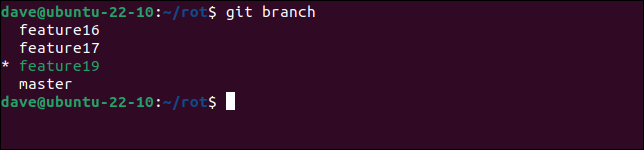
Филиалы указаны для нас. Текущая ветка выделена зеленым цветом и звездочкой.
Чтобы увидеть ветки и их коммиты, вы можете использовать команду show-branch .
git показать ветку
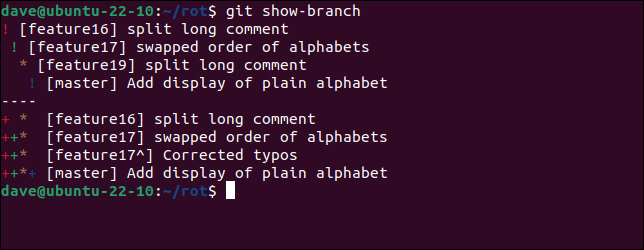
Вы можете увидеть ветки в удаленном репозитории, включив параметр -r (remote).
ветка git -r
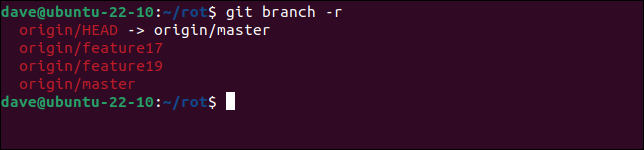
Чтобы просмотреть локальные и удаленные ветки одной командой, используйте параметр -a (все).
ветка git -a
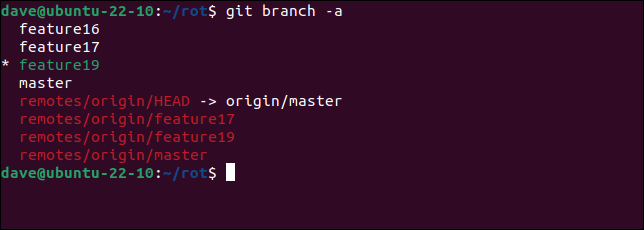
У нас больше локальных филиалов, чем удаленных. Ветка «feature16» еще не отправлена в удаленный репозиторий. Это просто аспект нормальной работы, а не проблема.
Наша проблема в том, что ветка «feature19» должна была называться «feature18». Так что это ошибка, которую мы собираемся исправить.
СВЯЗАННЫЕ С: Как обновлять и поддерживать отдельные ветки Git
Как переименовать локальную ветку в Git
Есть два способа переименовать ветку локально. Вы можете проверить ветку и переименовать ее, или вы можете переименовать ветку, пока вы работаете в какой-то другой ветке.

Чтобы переименовать текущую ветку, убедитесь, что вы извлекли и используете ветку, которую хотите переименовать. Затем используйте команду git branch с параметром -m (переместить).
функция проверки git19
git ветка -m функция 18
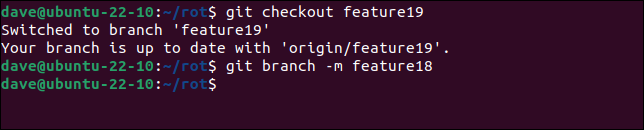
Мы проверили ветку «feature19» и переименовали ее в «feature18». Давайте посмотрим, как теперь выглядят наши ветки.
ветка git

Наша ветка теперь имеет правильное имя в локальном репозитории.
При желании вы можете переименовать ветку, когда работаете в другой ветке. Вот пример, когда мы работаем в ветке «master».
ветка git
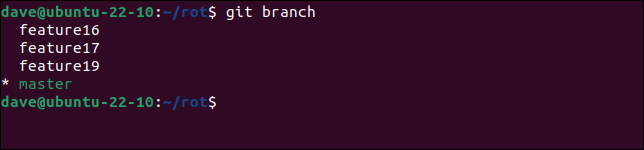
Мы используем ту же команду, что и раньше, но нам нужно указать текущее имя для ветки, которую мы переименовываем, а также новое имя, которое мы хотим, чтобы она имела.
git ветка -m функция19 функция18
ветка git

Опять же, ветка в нашем локальном репозитории была переименована с правильным именем.
СВЯЗАННЫЕ: Как создать новую ветку в GitHub
Как переименовать удаленную ветку в Git
Удаленный репозиторий по-прежнему содержит ветку со старым именем. Чтобы переименовать удаленную ветку, мы удаляем старую ветку и нажимаем новую ветку.
Если другие пользователи используют эту ветку и отправляют в нее коммиты, вам следует выполнить извлечение, прежде чем переименовывать ее локально. Это гарантирует, что ваш локальный репозиторий обновлен и что изменения, сделанные другими пользователями, не будут потеряны. Вытягивание их изменений обратно в ваш репозиторий до того, как вы переименуете ветку локально, означает, что эти изменения будут в новой ветке, когда вы отправите ее обратно в удаленный репозиторий.
Давайте посмотрим на состояние наших веток. Мы будем использовать опцию -a (all), чтобы увидеть как локальную, так и удаленную ветки.
ветка git -a
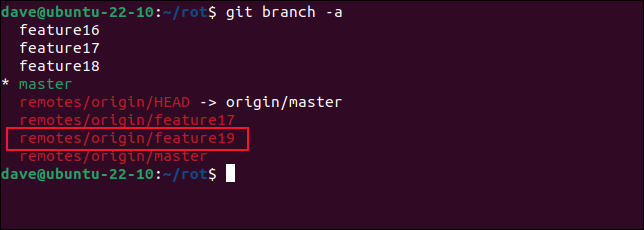
Нам нужно удалить «feature19» из удаленного репозитория и отправить «feature18» в удаленный.
git push origin --delete feature19
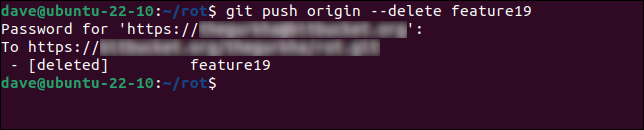
Вам будет предложено ввести пароль для удаленного репозитория. После удаления вы увидите подтверждающее сообщение.
Теперь мы отправим нашу новую ветку на удалённый сервер и воспользуемся опцией -u (set upstream).
git push origin -u feature18
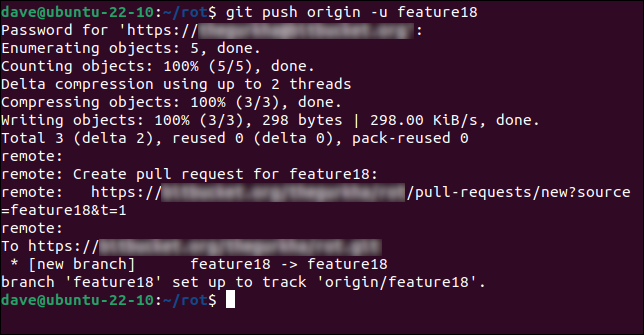
Вам снова будет предложено ввести пароль для пульта. Новая ветка передается на удаленный сервер, и нам сообщают, что ветка «feature18» настроена для отслеживания изменений в нашей локальной копии ветки.
Давайте еще раз проверим, в каком состоянии находятся наши локальная и удаленная ветки.
ветка git -a
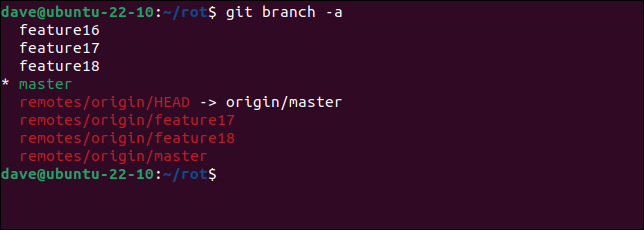
Нашу ветку успешно переименовали как локально, так и удаленно, и удаленная ветка отслеживает изменения в нашей локальной ветке.
СВЯЗАННЫЕ С: Как удалить ветки Git в локальных и удаленных репозиториях
Переименовать ветки просто
С Git переименовывать ветки очень просто. Если вы единственный человек, который использует репозиторий или ветку, которую нужно переименовать, это очень просто.
Если другие пользователи совместно используют ветку, обязательно сообщите им, что вы собираетесь переименовать ветку, и что они должны продвигать любую незафиксированную работу. Когда они нажали, вы можете вытащить ветку, а затем переименовать свою ветку локально и удаленно.
СВЯЗАННЫЕ С: Как использовать git с несколькими удаленными репозиториями

